使用专业工具、在线服务、优化图像、清理元数据及重新生成可有效减小PDF体积。
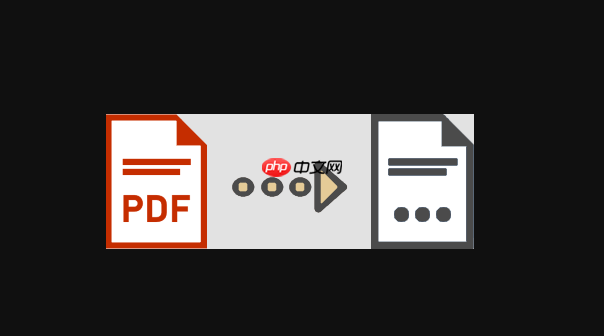
如果您发现PDF文件体积过大,导致传输或存储困难,可能是由于文件中包含高分辨率图像、冗余数据或未优化的编码格式。以下是几种有效减小PDF文件大小的方法。
本文运行环境:MacBook Air M2,macOS Sonoma
通过专用软件可以高效地对PDF进行压缩,这些工具通常具备智能算法,能够在降低文件体积的同时尽量保持内容质量。
1、下载并安装支持PDF压缩功能的应用程序,例如Adobe Acrobat Pro或Smallpdf桌面版。
2、打开应用程序并导入需要压缩的PDF文件。
3、选择“压缩PDF”功能,并设置输出质量为中等或推荐级别以平衡清晰度与文件大小。
4、点击“开始压缩”,等待处理完成后保存新文件。
在线工具无需安装软件,适合临时快速压缩需求,尤其适用于轻量级操作和跨设备使用场景。
1、在浏览器中访问可靠的在线PDF压缩网站,如ILovePDF或PDF2Go。
2、点击“选择文件”按钮上传目标PDF文档。
3、选择压缩模式,建议初次尝试时选用标准压缩而非极端压缩,避免文字失真。
4、等待服务器处理完毕后下载已压缩的文件,并检查内容完整性。
PDF中图片是占用空间的主要因素之一,降低图像分辨率可显著减少总体积。
1、使用支持图像提取与编辑的PDF工具(如PDFelement)打开文件。
2、进入“图像优化”选项,将所有嵌入图像的DPI从原始值(如600DPI)调整至150DPI,适用于常规阅读用途。
3、启用JPEG压缩算法并对图像质量设定为80%左右。
4、应用更改并重新生成PDF文件。
部分PDF可能包含隐藏图层、注释、书签或作者信息等非必要元素,清除这些内容有助于进一步瘦身。
1、在PDF编辑器中打开文件,进入“文档属性”查看是否存在大量元数据。
2、使用“清理文档”功能删除批注、表单字段及附件。
3、禁用自动缩略图生成,并取消嵌入字体(除非特殊排版需要)。
4、执行“另存为优化版本”命令,确保系统自动剔除冗余对象。
将PDF转为图像或其他文档格式后再重建,有时能触发更高效的编码过程。
1、将PDF每页导出为PNG或JPEG格式,使用批量处理工具控制输出尺寸。
2、将生成的图片集合导入到Word或Keynote中,逐页插入并调整布局。
3、使用系统打印功能选择“另存为PDF”,在此过程中系统会重新编码内容。
4、保存最终PDF文件,并对比原文件大小变化。
以上就是PDF文件压缩方法教程_PDF体积优化技巧的详细内容,更多请关注php中文网其它相关文章!

每个人都需要一台速度更快、更稳定的 PC。随着时间的推移,垃圾文件、旧注册表数据和不必要的后台进程会占用资源并降低性能。幸运的是,许多工具可以让 Windows 保持平稳运行。

Copyright 2014-2025 https://www.php.cn/ All Rights Reserved | php.cn | 湘ICP备2023035733号